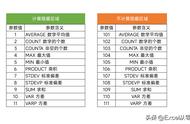Excel 中,函数与公式无疑是最具有魅力的功能之一。使用函数与公式,能帮助用户完成多种要求的数据运算、汇总、提取等工作。函数与公式同数据验证功能相结合,能限制数据的输入内容或类型,还可以制作动态更新的下拉菜单。函数与公式同条件格式功能相结合,能根据单元格中的内容,显示出用户自定义的格式。在高级图表、透视表等应用中,也少不了函数与公式的身影。
虽然学习函数与公式没有捷径,但也是讲究方法的。小编总结了无数 Excel 高手的学习心得,以便教给大家正确的学习方法和思路。今天我们先来了解 Excel 公式中的运算符。
运算符的类型
Excel 中的运算符是构成公式的基本元素之一,包括算术运算符、比较运算符、文本运算符和引用运算符四种类型,每个运算符分别代表一种运算方式。
❖算术运算符:主要包括加、减、乘、除、百分比及乘幂等各种常规的算术运算。
❖比较运算符:用于比较数据的大小。
❖文本运算符:主要用于将字符或字符串进行连接与合并。
❖引用运算符:这是 Excel 特有的运算符,主要用于产生单元格引用。
不同运算符的作用说明如表 1-1 所示
表 1-1 公式中的运算符
符号 | 说明 | 实例 |
- | 算术运算符:负号 | =8*-5 |
% | 算术运算符:百分号 | =60*5% |
^ | 算术运算符:乘幂 | =3^2 =16^(1/2) |
* 和 / | 算术运算符:乘和除 | =3*2/4 |
和 - | 算术运算符:加和减 | =3 2-5 |
=、<> >、< >=、<= | 比较运算符:等于、不等于、大于、小于、大于等于和小于等于 | =A1=5 判断 A1 是否等于 5 =(B1<>"ABC") 判断 B1 是否不等于字符“ABC” =C1>=5 判断 C1 大于等于 5 |
& | 文本运算符:连接文本 | = "Excel"&"Home" 返回文本“ExcelHome” =123&456 返回文本型数字“123456” |
:(冒号) | 区域运算符,生成对两个引用之间的所有单元格的引用 | =SUM(A1:B10) 引用冒号两侧所引用的单元格为左上角和右下角的矩形单元格区域 |
(空格) | 交叉运算符,生成对两个引用的共同部分的单元格引用 | =SUM(A1:B5 A4:D9) 引用 A1:B5 与 A4:D9 的交叉区 域,相当于 =SUM(A4:B5) |
,(逗号) | 联合运算符,将多个引用合并为一个引用 | =SUM(B1:B10,E1:E10) 用于参数的间隔,在部分函数中支持使用联合运算符将多个不连续区域的引用合并为一个引用 |
提示
比较运算符的结果只有TRUE或FALSE,文本运算符的结果一定是文本数据类型。
运算符的优先顺序
当公式中使用了多个运算符时,Excel 将根据各个运算符的优先级顺序进行运算,对于同一级别的运算符,则按从左到右的顺序运算,如表 1-2 所示。
表 1-2 Excel 公式中的运算优先级
顺序 | 符号 | 说明 |
1 | :(空格), | 引用运算符:冒号、单个空格和逗号 |
2 | - | 算术运算符:负号(取得与原值正负号相反的值) |
3 | % | 算术运算符:百分比 |
4 | ^ | 算术运算符:乘幂 |
5 | * 和 / | 算术运算符:乘和除(注意区别数学中的 ×、÷) |
6 | 和 - | 算术运算符:加和减 |
7 | & | 文本运算符:连接文本 |
8 | =,<,>,<=,>=,<> | 比较运算符:比较两个值(注意区别数学中的≠ 、≤ 、≥) |
括号与嵌套括号
在数学计算式中,使用小括号 ( )、中括号 [ ] 和大括号 { } 能够改变运算的优先级别,在 Excel中均使用小括号代替,而且括号的优先级将高于表 1-2 中所有运算符,括号中的算式优先计算。如果在公式中使用多组括号进行嵌套,其计算顺序是由最内层的括号逐级向外层进行计算。
例 1 :梯形上底长为 5、下底长为 8、高为 4,其面积的数学计算公式如下。
=(5 8)×4÷2
在 Excel 中使用的公式书写形式为:
=(5 8)*4/2
由于括号优先于其他运算符,先计算 5 8 得到 13,再从左向右计算 13*4 得到 52,最后计算52/2 得到 26。
例 2 :判断成绩 n 是否大于等于 60 分且小于 80 分时,其数学计算公式如下。
60 ≤ n<80 或 80>n ≥ 60
在 Excel 中,假设成绩 n 在 A2 单元格,正确的写法应为:
=AND(A2>=60,A2<80)
使用以下公式计算将无法得到正确结果:
=60<=A2<80
根据运算符的优先级,<= 与< 属于相同级次,按照从左到右运算,Excel 会先判断 60<=A2 返回逻辑值 TRUE 或 FALSE,再判断逻辑值<80。由于逻辑值大于数值,从而始终返回 FALSE。
在公式中使用的括号必须成对出现。虽然Excel 在结束公式编辑时会做出判断并自动补充、更正,但是更正结果并不一定是用户所期望的。例如,在单元格中输入以下内容,按<Enter> 键,会弹出如图 1-3 所示的对话框。

图1-3 公式自动更正
=((5 8*4/2
当公式中有较多的嵌套括号时,选中公式所在单元格,鼠标单击编辑栏中公式的任意位置,不同的成对括号会以不同颜色显示,此项功能可以帮助用户更好地理解公式的结构和运算过程。
了解 Excel 公式中各种运算符的作用与特点,深入学习这些基础知识,有助于理解公式的运算顺序及含义。最好打开Excel动动鼠标操作一下能更有效帮助学习理解。
,